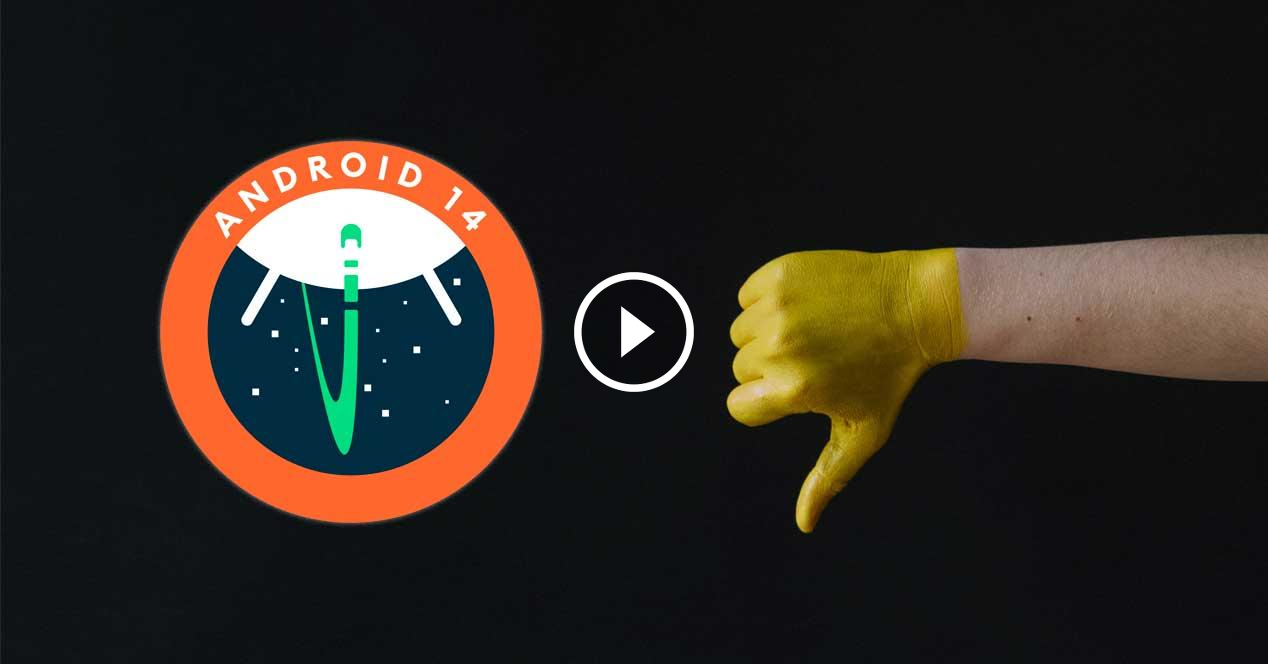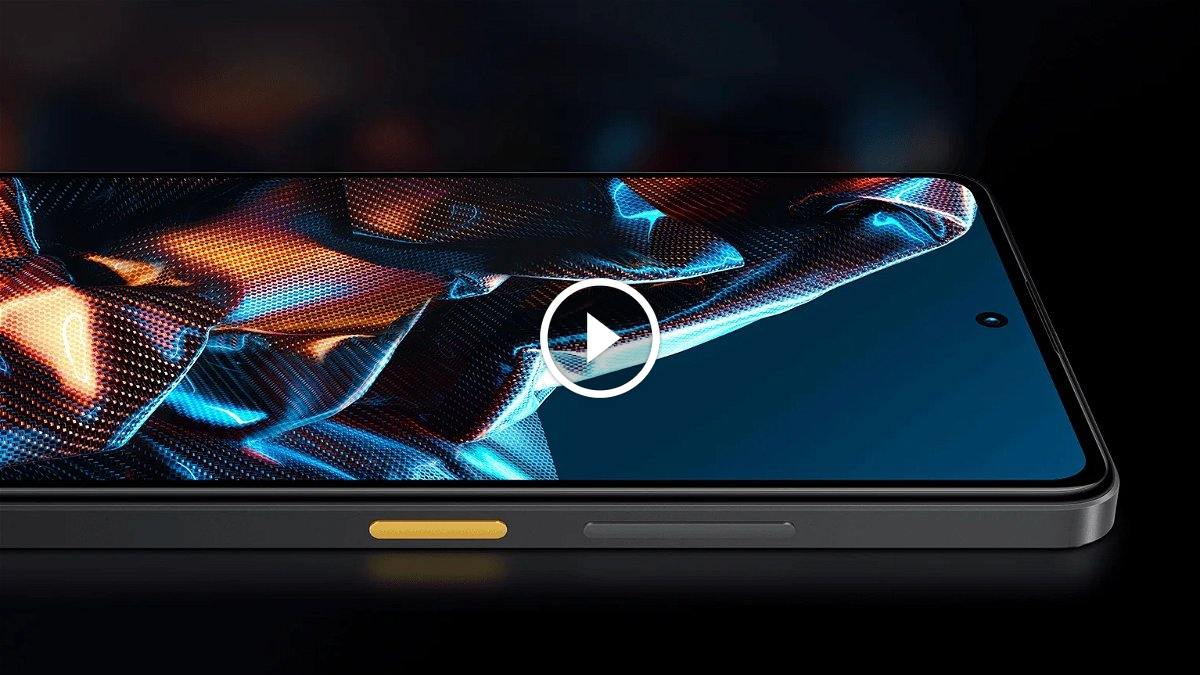Уведомления могут негативно повлиять на наше самочувствие и концентрацию, поэтому очень важно управлять этими оповещениями и отключать те, которые не нужны. В этом руководстве вы найдете советы о том, как отключить уведомления от приложений, установленных на вашем Android-смартфоне.
Управление уведомлениями о новостях на Android
Вы перегружены push-уведомлениями? Не относитесь к этой ситуации легкомысленно. Информационная перегрузка может быстро стать источником стресса и беспокойства. Крайне важно различать важные уведомления (о служебных встречах, сообщения от близких, действия детей и т. д.) и второстепенные.
Как правило, каждое приложение, установленное на вашем смартфоне, может отправлять уведомления. Например, игры часто отправляют предупреждения, чтобы побудить вас возобновить игру.
Платформы социальных сетей, такие как Facebook и Instagram, также являются важными источниками уведомлений. В большинстве случаев эти оповещения не предоставляют ценной информации и не нужны.
До недавнего времени мало что можно было сделать с этими навязчивыми уведомлениями. Однако времена изменились. Android теперь предлагает различные функции и настройки для лучшей фильтрации уведомлений от ваших приложений.
Блокировать уведомления о новостях из приложения
Опция отключения уведомлений работает на любом устройстве (планшете или смартфоне) и может быть выполнена в течение нескольких секунд без каких-либо специальных знаний через окно настроек операционной системы Google.
- Откройте настройки телефона Android, щелкнув значок шестеренки на главном экране или в панели приложений.
- Прокрутите окно вниз.
- Нажмите на раздел «Приложения и уведомления». Название этого раздела может различаться в зависимости от версии Android или оверлея, установленного на вашем телефоне.
- Нажмите синюю ссылку «Показать XX приложений» (где XX означает количество приложений, установленных на вашем устройстве).
- Выберите приложения из списка, для которых вы хотите отключить уведомления.
- В синем баннере в верхней части экрана вы найдете переключатель, позволяющий отключить все уведомления от этого приложения.
- Нажав на эту кнопку, вы остановите все оповещения, отправляемые этим программным обеспечением.
Если вы находите этот метод слишком радикальным, Android также предлагает систему фильтрации уведомлений в каждом конкретном случае, что позволяет вам оставлять только те, которые вам действительно интересны.
- Вернитесь в окно настройки уведомлений.
- Выберите приложение, для которого вы хотите фильтровать push-уведомления.
- Под синим баннером вы увидите список различных типов сообщений, предлагаемых приложением.
- Нажмите на переключатели, соответствующие типам предупреждений, которые вы больше не хотите получать.
Например, на YouTube вы можете отключить все оповещения, связанные с комментариями, подписчиками на канал, рекомендуемыми видео или новым контентом.
Очевидно, что эти типы уведомлений различаются в зависимости от используемого приложения и его функций. Однако процесс отключения уведомлений остается прежним.
Блокировать звуки уведомлений о новостях
Уведомления теперь играют заметную роль в нашей повседневной жизни. Они могут быть ценным союзником для напоминания нам о встречах, задачах или важных событиях. Многие люди с трудом справились бы со своей повседневной жизнью без помощи этих электронных напоминаний.
Однако уведомления могут быстро стать агрессивными. Постоянный звонок, связанный с этими предупреждениями, может раздражать и отвлекать. Кого не прерывало уведомление во время работы?
Чтобы вас не беспокоили звуки уведомлений, просто отключите их. Перевод оповещений в беззвучный режим значительно снизит уровень отвлекающих звуков и позволит вам быть в курсе важных событий.
- Вернитесь в меню настроек Android.
- Нажмите на раздел «Приложения и уведомления».
- Нажмите на уведомления
- Нажмите кнопку, чтобы показать все за последние семь дней.
- Вы увидите список приложений, которые отправили наибольшее количество предупреждений на ваш телефон за последнюю неделю.
- Нажмите значок колокольчика
- Затем выберите параметр «Без звука».
Ваш телефон больше не будет издавать звуковые оповещения при получении уведомления от этого приложения. Повторите эти шаги для каждого приложения или типа уведомлений, которые вы хотите отключить. Таким образом, вы можете работать спокойнее, не отвлекаясь постоянно на шум рингтонов.